Comment enregistrer un fichier Excel avec la valeur d'une cellule ?
Lorsque vous travaillez avec Excel, vous pouvez rencontrer des situations où vous souhaitez enregistrer automatiquement votre classeur en utilisant le contenu d'une cellule particulière comme nom de fichier. Par exemple, si l'étiquette ou la valeur "Prix de vente" est dans la cellule A1, vous pourriez vouloir enregistrer directement votre fichier avec le contenu de cette cellule comme nom, au lieu de le saisir manuellement à chaque fois dans la boîte de dialogue Enregistrer sous. Répéter cette action manuellement peut être inefficace, surtout lorsque vous traitez un grand volume de travail ou lorsque des mises à jour fréquentes sont apportées à vos données. Cet article présente plusieurs méthodes pratiques pour accomplir cet objectif, réduisant ainsi les erreurs manuelles et vous faisant gagner un temps considérable.
Enregistrer un fichier Excel avec une valeur de cellule spécifique en utilisant du code VBA
 Enregistrer un fichier Excel avec une valeur de cellule spécifique en utilisant du code VBA
Enregistrer un fichier Excel avec une valeur de cellule spécifique en utilisant du code VBA
L'utilisation de VBA peut automatiser efficacement le processus d'enregistrement de votre classeur avec un nom dynamiquement dérivé d'une valeur de cellule. Cette méthode est particulièrement adaptée si vous effectuez fréquemment cette opération ou gérez des tâches Excel où un nommage cohérent et sans erreur est important. Veuillez suivre les étapes ci-dessous pour configurer cela :
1. Maintenez les touches ALT + F11 enfoncées pour ouvrir la fenêtre Microsoft Visual Basic for Applications. Ce raccourci ouvre l'environnement de développement VBA où le code peut être inséré et exécuté dans votre classeur actuel.
2. Cliquez sur Insertion > Module, puis collez le code suivant dans la fenêtre Module. Ce module enregistrera votre classeur actif en utilisant le contenu de la cellule choisie comme nom de fichier.
Code VBA : Enregistrer un fichier Excel avec une valeur de cellule spécifique
Private Sub filename_cellvalue() 'Updateby Extendoffice Dim Path As String Dim filename As String Path = "C:\Users\dt\Desktop\my information\" filename = Range("A1") ActiveWorkbook.SaveAs filename:=Path & filename & ".xls", FileFormat:=xlNormal End Sub 3. Après avoir entré le code, appuyez sur F5 pour l'exécuter. Votre classeur sera automatiquement enregistré, et son nom correspondra au contenu de la cellule A1 (ou de la cellule spécifiée). Voir capture d'écran :
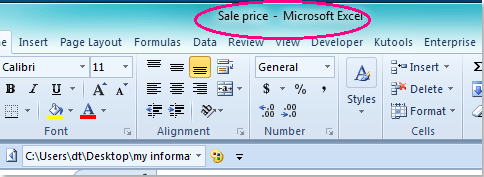
Remarques :
1. Pour utiliser une autre cellule comme nom de fichier, mettez simplement à jour la référence A1 dans le code vers la cellule souhaitée. Par exemple, remplacez Range("A1").Value par une autre cellule comme Range("B2").Value.
2. Le fichier sera enregistré dans le dossier : C:\Users\dt\Desktop\my information\ (assurez-vous de conserver la barre oblique finale lorsque vous modifiez le chemin). Ajustez le chemin de sauvegarde selon les besoins de votre système. Le dossier doit déjà exister — Excel ne créera pas automatiquement de nouveaux dossiers. Si le chemin du dossier n'existe pas, vous recevrez une erreur.
3. Si la cellule choisie est vide ou contient des caractères invalides pour un nom de fichier (par exemple, \/:*?"<>|), une erreur peut survenir. Assurez-vous que le contenu de votre cellule est approprié pour être utilisé comme nom de fichier.
4. Enregistrez toujours des copies de sauvegarde de vos fichiers avant d'exécuter du code VBA, car le processus pourrait écraser des fichiers existants si les noms correspondent.
5. Cette approche VBA automatise tout le processus, ce qui est idéal pour les tâches répétitives ou la standardisation des noms de fichiers, mais elle nécessite la prise en charge des macros et ne fonctionne ni dans Excel Online ni dans des environnements très restreints.
Si vous rencontrez des erreurs pendant le processus, revérifiez la précision du chemin du fichier, les références aux cellules et assurez-vous que vos paramètres de macro permettent l'exécution du code VBA. N'oubliez pas que les modifications non enregistrées effectuées avant l'exécution du code sont incluses dans le nouveau fichier.
 Solution semi-automatisée avec formule Excel (copier manuellement la valeur d'une cellule lors de l'enregistrement)
Solution semi-automatisée avec formule Excel (copier manuellement la valeur d'une cellule lors de l'enregistrement)
Dans les situations où l'utilisation de VBA n'est pas une option — comme dans les environnements avec une sécurité stricte des macros, Excel Online, ou lorsque vous ne souhaitez pas exécuter de code — vous pouvez toujours utiliser des formules pour générer des noms de fichiers dynamiques. Cette méthode n'automatise pas complètement l'enregistrement, mais accélère le processus de nommage et minimise les erreurs de saisie manuelle.
Les scénarios applicables incluent le nommage rapide de fichiers basé sur des changements de données, le partage de classeurs où VBA est restreint, ou lorsque vous travaillez sur des projets collaboratifs nécessitant des versions de fichiers faciles à référencer.
1. Supposons que vous souhaitiez enregistrer le fichier avec la valeur de A1 (par exemple, "Prix de vente"), et peut-être des identifiants supplémentaires (tels que la date actuelle ou la révision). Entrez la formule suivante dans une cellule vide — par exemple, en B1 :
=A1 & "_" & TEXT(TODAY(), "yyyymmdd")Cette formule combine la valeur de A1 avec la date d'aujourd'hui, séparée par un trait de soulignement. Vous pouvez modifier la concaténation comme vous le souhaitez, par exemple, omettre la date ou ajouter plus de détails.
2. Après avoir appliqué la formule, cliquez sur la cellule B1, puis copiez son résultat (Ctrl+C).
3. Lorsque vous enregistrez votre fichier via Fichier > Enregistrer sous, collez la valeur copiée dans le champ du nom de fichier (Ctrl+V), puis terminez l'enregistrement.
Cette approche est semi-automatisée : la formule garantit l'exactitude et la cohérence, mais vous devez insérer manuellement le nom de fichier généré lors de l'enregistrement. Elle élimine la saisie répétée et aide à éviter les fautes de frappe dans les noms de fichiers.
Conseils :
- Assurez-vous que la sortie de la formule ne contient pas de caractères invalides dans les noms de fichiers (par exemple, \/:*?"<>|). Si les données peuvent contenir ces caractères, envisagez d'ajouter une fonction SUBSTITUE pour supprimer les caractères indésirables. Par exemple :
=SUBSTITUTE(A1,"/","-") & "_" & TEXT(TODAY(),"yyyymmdd")- Cette méthode fonctionne sur toutes les versions d'Excel, y compris Excel Online, et ne nécessite pas l'activation des macros. Cependant, elle n'automatise pas le processus d'enregistrement ; une intervention de l'utilisateur est toujours nécessaire.
De plus, il n'existe actuellement aucune méthode d'automatisation supplémentaire pour enregistrer un fichier avec un nom directement piloté par des valeurs de cellules en dehors des solutions VBA. Cette limitation provient du fait que l'interface intégrée d'Excel ne fournit pas de support pour le nommage dynamique de fichiers via des formules ou des fonctionnalités intégrées. Toutes les approches alternatives pour une automatisation complète du nommage de fichiers nécessitent VBA ; il n'y a pas d'options intégrées ou d'autres méthodes de script prises en charge pour ce scénario sans macros.
Pour prévenir les erreurs, vérifiez toujours que les noms de fichiers générés sont conformes aux politiques de nommage de votre organisation et aux exigences du système de fichiers. Assurez-vous également qu'aucun fichier critique ne soit accidentellement écrasé, surtout lorsque vous réutilisez les mêmes modèles de noms de fichiers ou exécutez du code dans des dossiers partagés.
Si vous rencontrez des problèmes avec l'une des méthodes ci-dessus, comme des erreurs lors de l'enregistrement, revérifiez que vos valeurs de cellules sont des noms de fichiers valides, que les dossiers cibles existent et qu'Excel s'exécute avec les autorisations appropriées. Adopter un flux de travail qui empêche les écrasements accidentels et garantit un nommage unique à chaque fois peut réduire les difficultés futures de gestion des fichiers.
Articles connexes :
Comment enregistrer un fichier avec la date et l'heure dans Excel ?
Comment afficher le chemin du fichier dans la barre de titre ou la barre d'outils dans Excel ?
Meilleurs outils de productivité pour Office
Améliorez vos compétences Excel avec Kutools pour Excel, et découvrez une efficacité incomparable. Kutools pour Excel propose plus de300 fonctionnalités avancées pour booster votre productivité et gagner du temps. Cliquez ici pour obtenir la fonctionnalité dont vous avez le plus besoin...
Office Tab apporte l’interface par onglets à Office, simplifiant considérablement votre travail.
- Activez la modification et la lecture par onglets dans Word, Excel, PowerPoint, Publisher, Access, Visio et Project.
- Ouvrez et créez plusieurs documents dans de nouveaux onglets de la même fenêtre, plutôt que dans de nouvelles fenêtres.
- Augmente votre productivité de50 % et réduit des centaines de clics de souris chaque jour !
Tous les modules complémentaires Kutools. Une seule installation
La suite Kutools for Office regroupe les modules complémentaires pour Excel, Word, Outlook & PowerPoint ainsi qu’Office Tab Pro, idéal pour les équipes travaillant sur plusieurs applications Office.
- Suite tout-en-un — modules complémentaires Excel, Word, Outlook & PowerPoint + Office Tab Pro
- Un installateur, une licence — installation en quelques minutes (compatible MSI)
- Une synergie optimale — productivité accélérée sur l’ensemble des applications Office
- Essai complet30 jours — sans inscription, ni carte bancaire
- Meilleure valeur — économisez par rapport à l’achat d’add-ins individuels